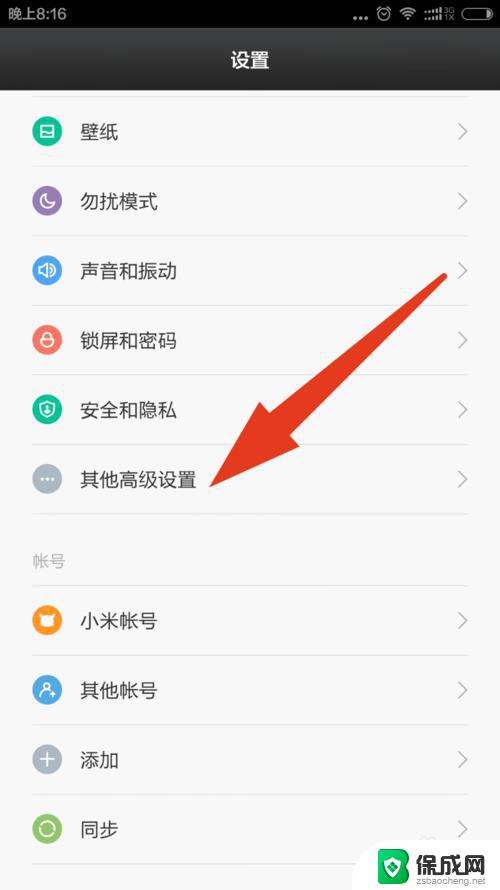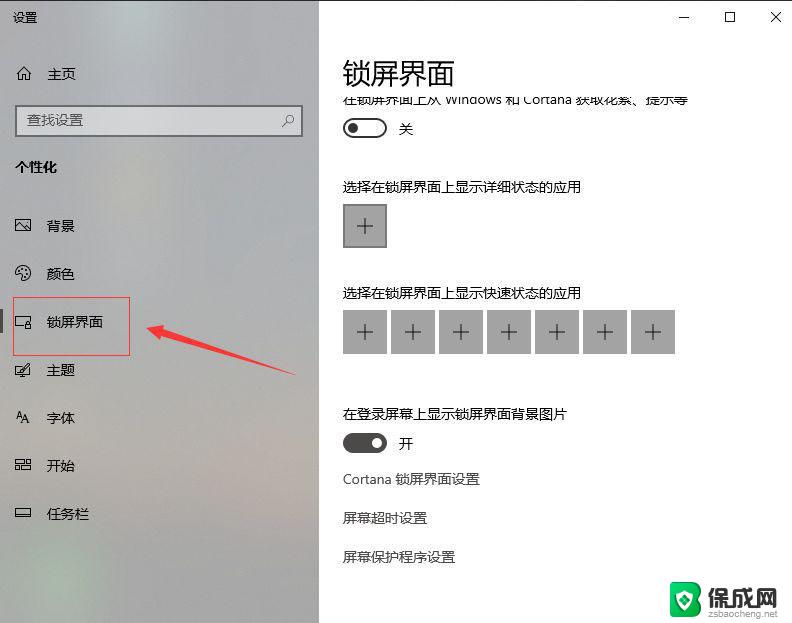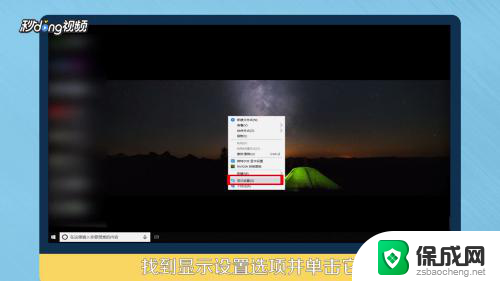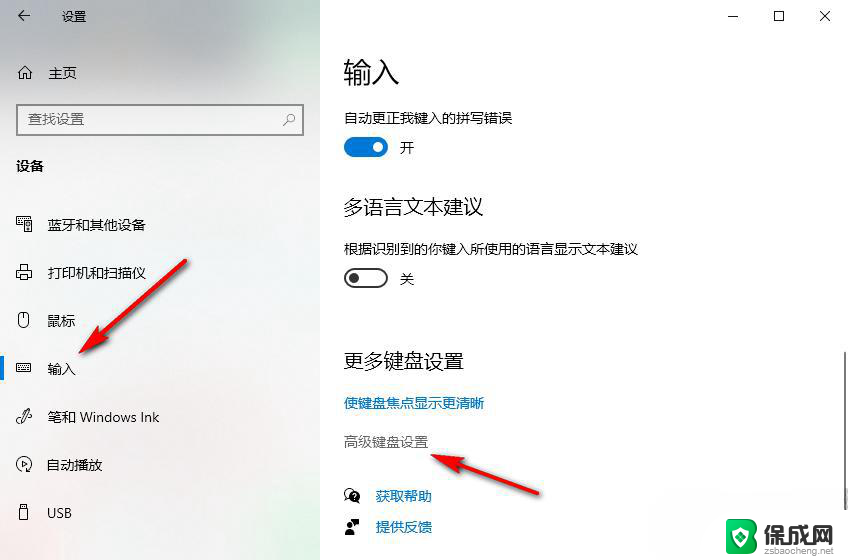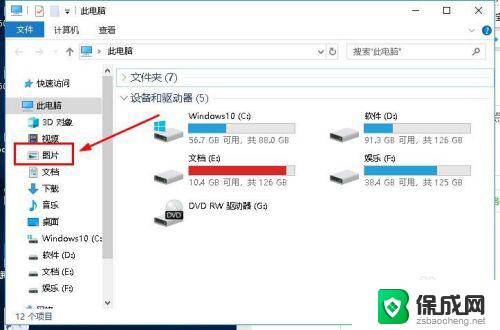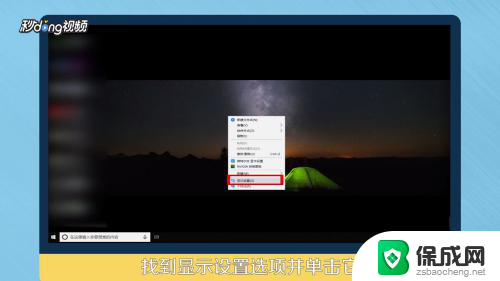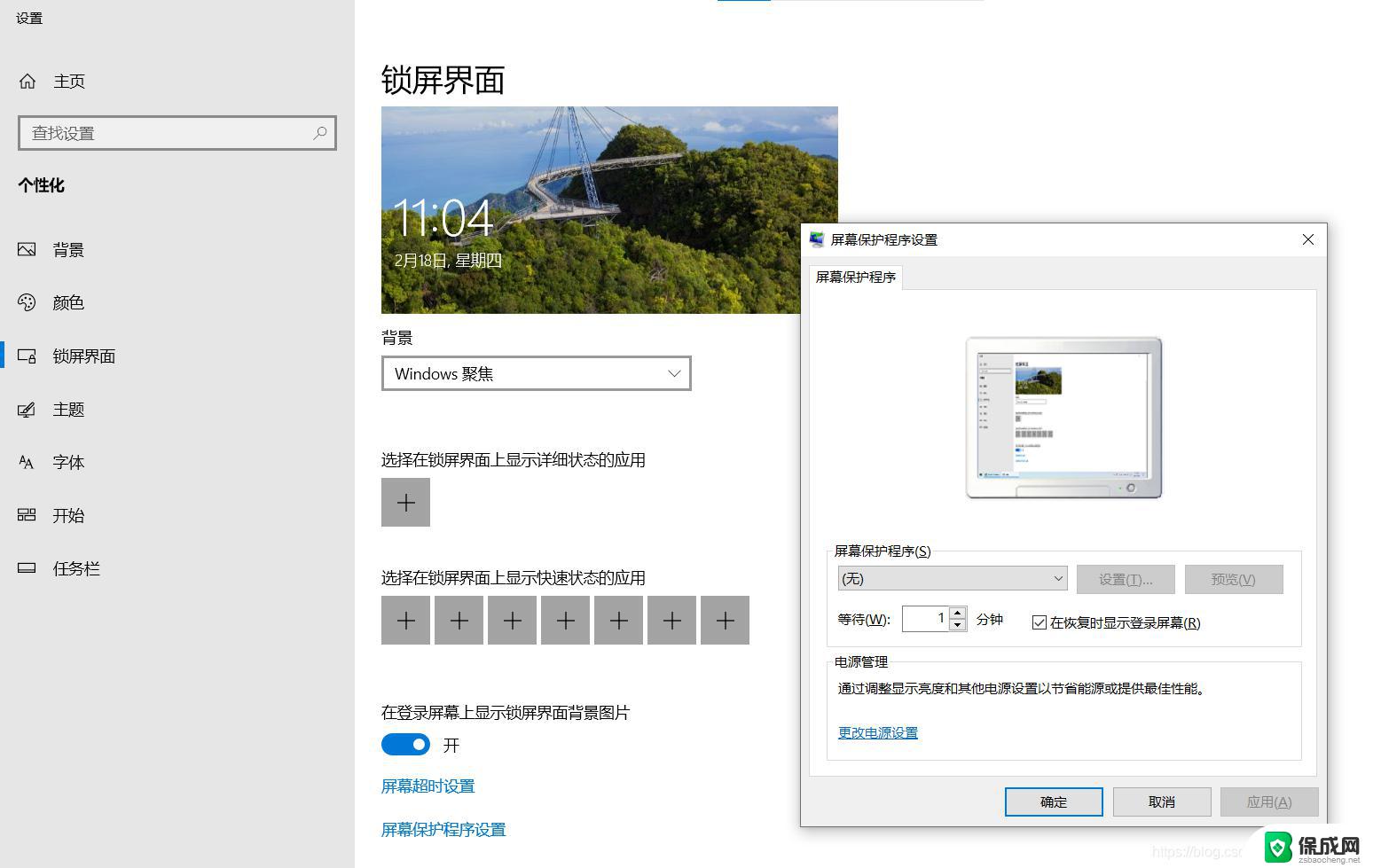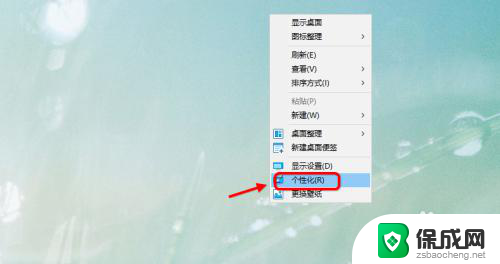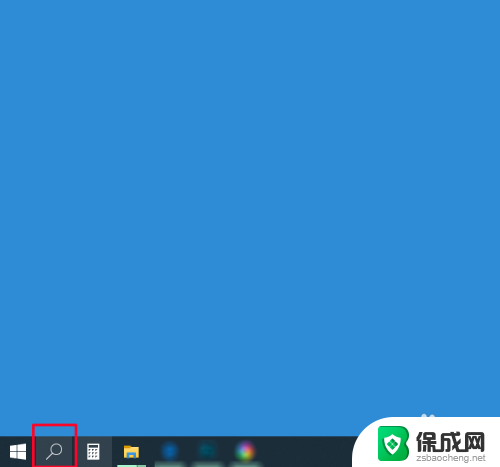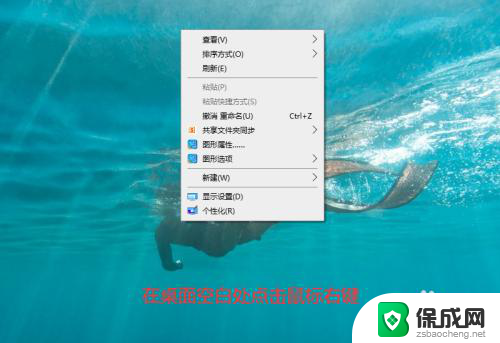windows锁屏图片 win10如何调整锁定屏幕图片
更新时间:2024-08-06 08:49:37作者:jiang
Windows锁屏图片是我们在使用Win10系统时经常看到的一部分,它不仅可以为我们带来美观的视觉享受,还可以让我们在解锁屏幕时感受到不同的惊喜和新鲜感,有时候我们可能对默认的锁屏图片不太满意,想要自定义调整一下。Win10系统中如何调整锁定屏幕图片呢?接下来我们就来详细了解一下。
具体步骤:
1、win10电脑原来锁屏时的图片默认是这样的。

2、登录电脑系统后,在桌面点击【鼠标右键】——【个性化】
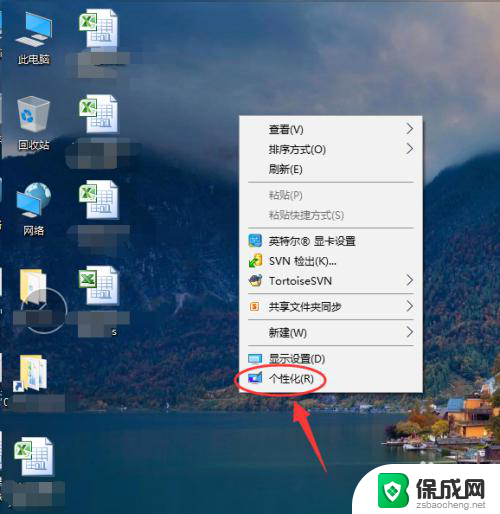
3、选择右边的【锁定屏幕】
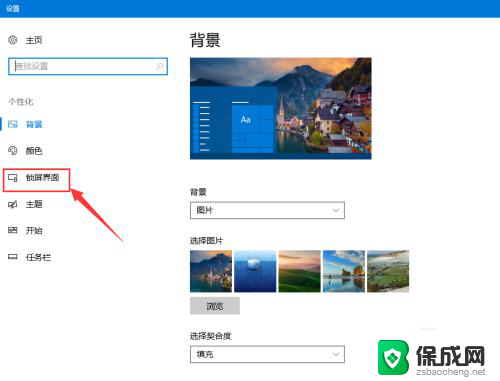
4、点击下拉框,选择锁定屏幕的图片类型。
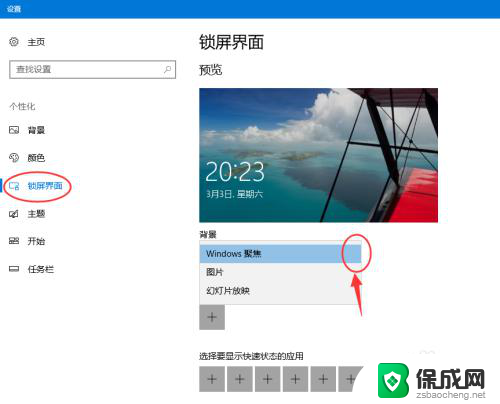
5、然后选择系统自动的图片做为锁屏图片。
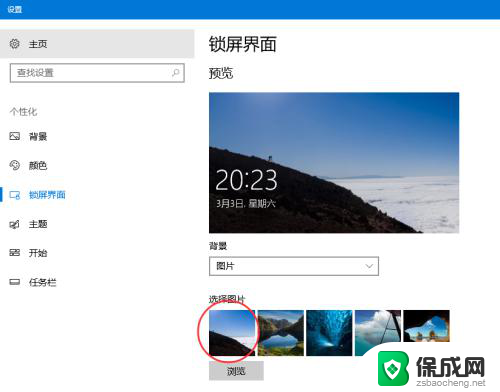
6、或者从本地图片相册进行选择锁屏图片。
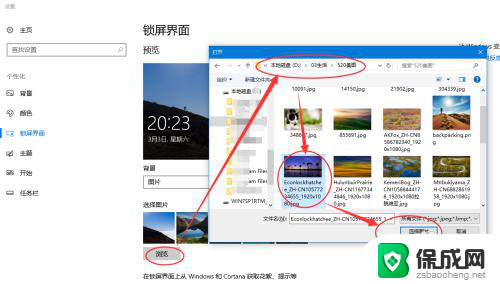
7、这样,就设置更换了win10电脑的锁屏图片。

以上是所有关于Windows锁屏图片的内容,如果遇到这种情况的用户可以按照我的方法来解决,希望能帮到大家。